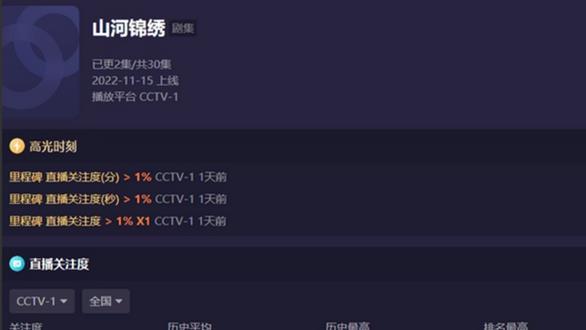如何设置打印机给打印的资料添加上草稿水印
有时候我们在打印一些正式文件的草稿时,因为还没有定稿,往往需要在文件上加上草稿水印一词,这样才能保证这个文件只是草稿,而不是正式的发布文件 。我们应该如何设置打印机,以便在打印的材料上有更多的草稿水印?下面小编就教你怎么操作 。
操作方法 01 首先我们点击电脑左下角的微软按钮,弹出界面 。我们点击设置按钮,如图所示 。
02 弹出界面,我们点击设备,如图;
03 弹出界面,我们点击打印机和扫描仪;
04 在弹出的界面中,我们点击我们连接的打印机,在弹出的界面中,我们点击打开队列 。
05 在弹出的界面,我们点击打印机,在弹出的界面,我们点击打印首选项 。
06 弹出界面,我们点击效果;
07 【如何设置打印机给打印的资料添加上草稿水印】在弹出的界面中,我们点击水印边缘的下拉箭头,在弹出的界面中,我们点击草稿 。
08 最后,我们可以单击应用,然后单击确定,然后我们可以打印我们的数据 。此时,打印机已经设置好,打印的数据将包含草稿水印 。如果我们不需要用草稿水印打印,我们需要及时取消此设置 。
推荐阅读
- 如何用Excel表格做工资表
- 如何删除电脑设置的密码
- 如何注册腾讯云新用户
- SolidWorks中如何快速插入文字并拉伸成实体?
- 如何打小抄 world文档怎么缩印
- 电脑BIOS知识详解:超频设置
- 如何在word表格前添加空行?
- 剑侠世界|剑侠世界3最值得玩的职业有哪些 新手如何正确选择职业
- 如何玩好s8诺手上单
- 迷你世界如何驯服蜜蜂 迷你世界如何收集蜂蜜